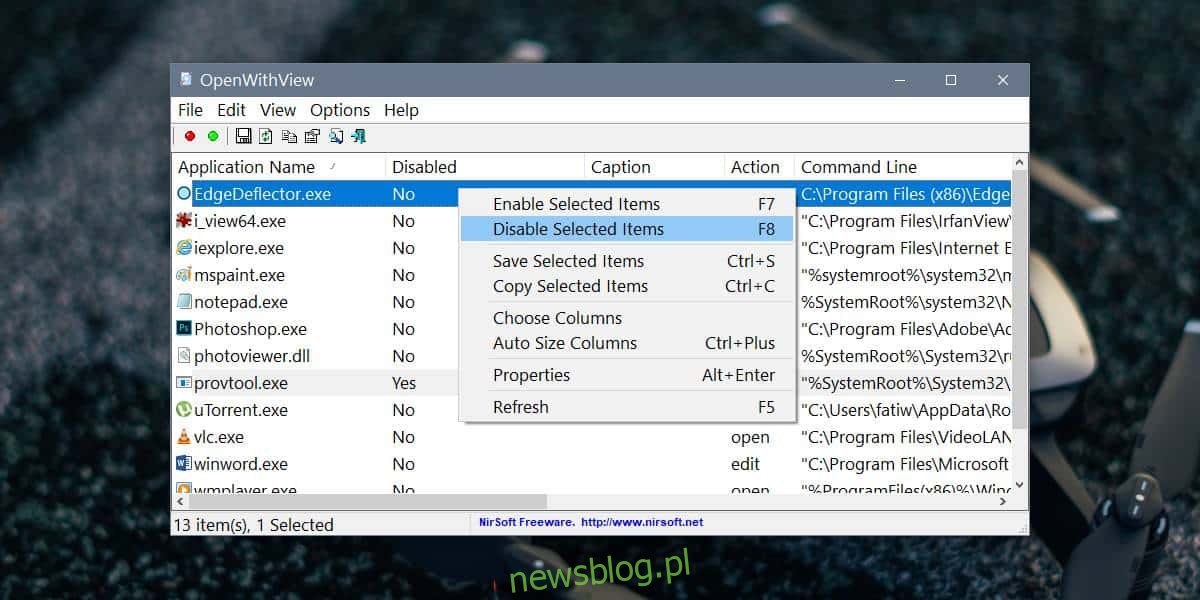Po kliknięciu pliku prawym przyciskiem myszy w systemie Windows 10 w menu kontekstowym znajduje się opcja Otwórz za pomocą. Jeśli ją wybierzesz, otworzy się menu z listą aplikacji, które mogą otworzyć plik. Możesz wyszukiwać i wybierać inne aplikacje z tego menu oraz ustawić domyślną aplikację, która będzie zawsze otwierać ten konkretny typ pliku. Windows 10 nie jest zbyt inteligentny, jeśli chodzi o wymienione aplikacje. Jeśli widzisz aplikacje na liście Otwórz za pomocą, których nie powinno tam być, możesz je usunąć. Aby usunąć aplikacje z listy Otwórz za pomocą, potrzebujesz aplikacji o nazwie OpenWithView.
Edytuj listę Otwórz za pomocą
Ściągnij i uruchom OpenWithView. Jest to bezpłatna aplikacja, której nie trzeba instalować, jednak do jej uruchomienia potrzebne są uprawnienia administratora.
Po uruchomieniu aplikacja wyświetli listę wszystkich aplikacji, które pojawiają się na liście Otwórz za pomocą dla pliku. Ta lista nie jest sortowana według typu pliku, tj. Niektóre aplikacje będą wyświetlane tylko na liście Otwórz za pomocą dla obrazów, podczas gdy inne będą wyświetlane tylko w przypadku plików audio. Windows 10 robi to rozróżnienie, jednak OpenWithView nie.
Aplikacje są wymienione w kolejności alfabetycznej. Aby usunąć aplikację z menu kontekstowego, wybierz ją z listy i wybierz opcję „Wyłącz wybrane elementy”.
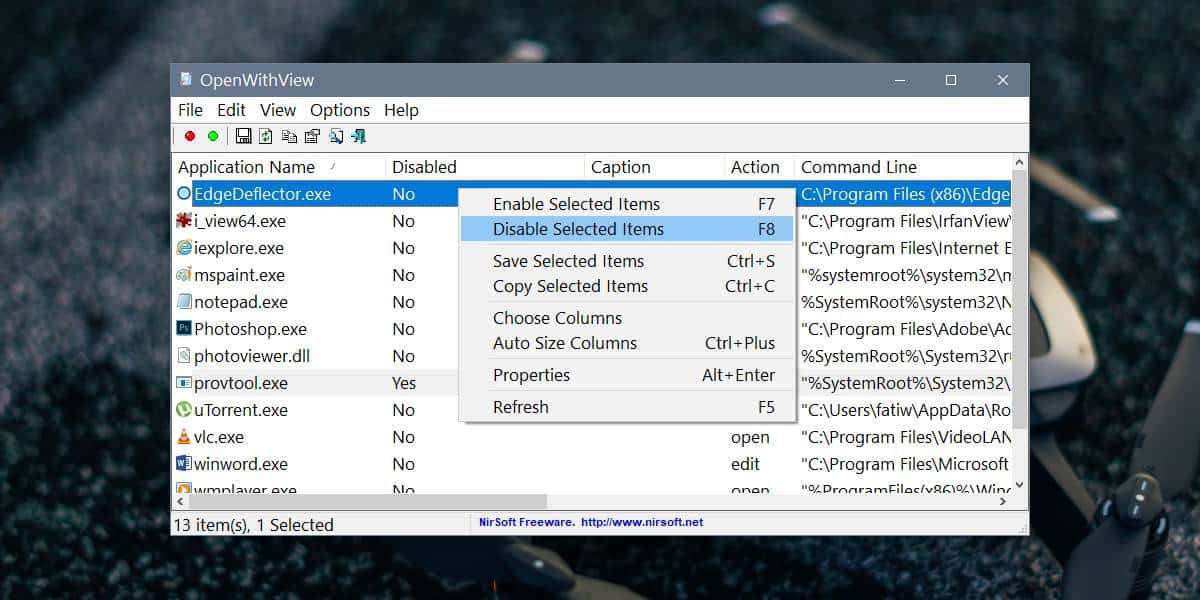
Po wyłączeniu aplikacji nie będzie ona już pojawiać się na liście Otwórz za pomocą z jednym wyjątkiem. Jeśli aplikacja jest przeznaczona do otwierania plików określonego typu, nadal będzie ona widoczna na liście.
Na przykład wyłączyłem Notepad.exe z listy OpenWith. Nie pojawił się na liście, gdy kliknąłem obrazy lub pliki wideo prawym przyciskiem myszy, jednak nadal był to pierwszy wybór, gdy kliknąłem plik TXT prawym przyciskiem myszy.
Dodanie aplikacji z powrotem do listy Otwórz za pomocą jest równie łatwe, jak jej usunięcie. Wybierz go i kliknij prawym przyciskiem myszy. Z menu kontekstowego wybierz opcję „Włącz wybrany element”. Jedyną wadą tej aplikacji jest to, że nie może usuwać aplikacji UWP z listy Otwórz za pomocą. Biorąc pod uwagę, że ta aplikacja działa w systemie Windows 10, a wszystkie aplikacje giełdowe i kilka innych wybranych aplikacji, takich jak Netflix, to aplikacje UWP, jest to dość duża wada.
Jeśli masz aplikacje, które zapełniają listę Otwórz za pomocą i chcesz ją szybko i łatwo przyciąć, to jest sposób na zrobienie tego. Możesz to również zrobić bez aplikacji OpenWithView, edytując rejestr systemu Windows, jednak ta aplikacja sprawia, że cofanie wszelkich wprowadzonych zmian jest bezpieczniejsze i łatwiejsze.